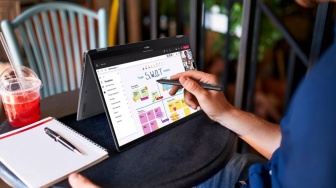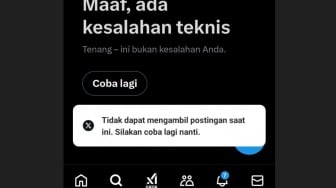Suara.com - Cara mengatasi Microsoft Word 365 tidak dapat diketik sangatlah mudah. Anda hanya perlu melakukan beberapa langkah berikut ini. Microsoft 365 merupakan versi Microsoft Office Suite berbasis langganan. Dengan menggunakan Microsoft 365, maka Anda memiliki beberapa opsi saat membeli akun.
Salah satunya adalah Microsoft 365 Personal yang memberikan satu pengguna akses penuh ke setiap aplikasi Office. Sementara pilihan kedua adalah Microsoft 365 Home, yang dirancang untuk keluarga di mana banyak orang akan menggunakan Office.
Microsoft 365 menawarkan beberapa keunggulan yang tidak tersedia dengan Microsoft Office Suite. Misalnya, berlangganan Microsoft 365 memberi Anda akses ke lebih banyak fitur, termasuk Penerjemah, Asisten Resume, dan Pencarian Cerdas.
Anda juga bisa berkolaborasi dengan orang lain di Excel melalui fitur penulisan bersama. Ini memungkinkan orang lain mengedit buku kerja Anda secara real time.
Meski merupakan produk berbayar, namun beberapa pengguna mengeluhkan tentang Microsoft Word 365 yang kerap tidak bisa digunakan untuk mengetik.
Jika Anda menghadapi masalah ini, Suara.com sarankan Anda memeriksa Num lock Anda dan melihat apakah itu masalahnya. Selain itu, coba ketikkan sesuatu di aplikasi lain untuk memastikan keyboard Anda berfungsi dengan baik.
Tidak bisa mengetik di Microsoft Word biasanya bersifat sementara, apalagi jika Anda sudah mendownload dokumen Word dari internet dan perlu mengklik tombol Aktifkan pengeditan.
Namun jika cara di atas tidak berhasil, coba beberapa cara untuk mengatasi Microsoft Word 365 tidak bisa diketik berikut ini.
Cara Mengatasi Microsoft Word 365 Tidak Bisa Diketik
Baca Juga: Cara Membuat Ranking di Microsoft Excel, Lengkap Contoh dan Rumusnya
1. Microsoft Word 365 mungkin terkunci